在Excel中将数字转换为时间的步骤
在Excel中,可以将一串数字转换为时间格式的几种方法包括:使用时间函数、通过自定义单元格格式、分割和合并单元格内容。以下是通过自定义单元格格式的详细步骤。
一、使用时间函数
1.1 使用TIME函数
Excel中的TIME函数可以将小时、分钟和秒转换为时间值。假设你的数字串是四位数(比如1234),你可以使用TIME函数将其转换为时间格式。
=TIME(LEFT(A1,2),RIGHT(A1,2),0)
在上述公式中,LEFT(A1,2)提取前两个字符作为小时,RIGHT(A1,2)提取后两个字符作为分钟,秒数可以设为0。
1.2 使用TEXT函数
TEXT函数也可以用来将数字转换为时间格式。假设你的数字串是四位数(比如1234),你可以使用以下公式:
=TEXT(A1,"00:00")
该公式将数字1234转换为12:34。
二、通过自定义单元格格式
2.1 选择单元格
首先,选择你想要转换的数字所在的单元格或一组单元格。
2.2 打开单元格格式对话框
右键点击所选单元格,选择“设置单元格格式”(或按快捷键Ctrl+1),打开单元格格式对话框。
2.3 选择“自定义”分类
在单元格格式对话框中,选择“数字”选项卡,然后选择“自定义”分类。
2.4 输入时间格式
在“类型”框中输入自定义的时间格式。例如,如果你的数字是四位数,你可以输入00:00,这样就能将1234格式化为12:34。
三、分割和合并单元格内容
3.1 使用LEFT和RIGHT函数
假设你的数字串是六位数(比如123456),你可以使用LEFT和RIGHT函数来提取小时、分钟和秒,然后用TIME函数合并它们。
=TIME(LEFT(A1,2),MID(A1,3,2),RIGHT(A1,2))
在上述公式中,LEFT(A1,2)提取前两个字符作为小时,MID(A1,3,2)提取中间两个字符作为分钟,RIGHT(A1,2)提取最后两个字符作为秒。
3.2 使用MID函数
MID函数可以用来提取数字串中的特定部分,例如:
=MID(A1,3,2)
该公式将从数字串的第三个字符开始提取两个字符,适用于提取分钟部分。
四、实际应用场景和注意事项
4.1 处理不同长度的数字串
根据数字串的长度,以上方法需要做一些调整。例如,如果数字串是五位数(比如12345),可以通过补零或调整提取字符的位置来确保正确的时间格式。
4.2 处理日期和时间
如果你的数字串不仅表示时间,还包括日期,可以结合DATE函数来处理。例如,假设你的数字串是八位数(比如20230101),可以使用以下公式将其转换为日期格式:
=DATE(LEFT(A1,4),MID(A1,5,2),RIGHT(A1,2))
4.3 确保时间格式一致性
在处理大批量数据时,确保所有数字串的长度和格式一致,以避免转换错误。例如,使用前导零确保所有时间部分都包含两位数。
五、进阶技巧和实用案例
5.1 使用组合函数
在复杂的场景中,可以结合多种函数来处理。例如,处理含有日期和时间的数字串:
=DATE(LEFT(A1,4),MID(A1,5,2),MID(A1,7,2)) + TIME(MID(A1,9,2),MID(A1,11,2),MID(A1,13,2))
5.2 使用宏和VBA
在更复杂的场景中,可以编写Excel宏或VBA代码来自动化处理。例如,编写一个宏来自动将一列数字串转换为时间格式。
Sub ConvertToTime()
Dim cell As Range
For Each cell In Selection
cell.Value = TimeSerial(Left(cell.Value, 2), Mid(cell.Value, 3, 2), Right(cell.Value, 2))
cell.NumberFormat = "hh:mm:ss"
Next cell
End Sub
六、总结
将一串数字转换为时间格式在Excel中有多种方法,包括使用时间函数、通过自定义单元格格式、分割和合并单元格内容等。掌握这些技巧可以大大提高你的数据处理效率,确保数据的一致性和准确性。在实际应用中,根据具体需求选择合适的方法,并结合多种函数和技术,以达到最佳效果。
相关问答FAQs:
1. 如何将Excel中的一串数字转换成日期时间?
将Excel中的一串数字转换成日期时间可以通过以下步骤进行操作:
选择需要转换的数字列或单元格。
右键点击选中的列或单元格,选择“格式单元格”。
在弹出的对话框中,选择“日期”选项卡。
选择所需的日期时间格式,例如“年-月-日 时:分:秒”。
确认设置并点击“确定”按钮。
2. 如何在Excel中将数字转换为特定的日期格式?
若想将Excel中的数字转换为特定的日期格式,可以按照以下步骤进行操作:
选择需要转换的数字列或单元格。
右键点击选中的列或单元格,选择“格式单元格”。
在弹出的对话框中,选择“自定义”选项卡。
在“类型”框中输入所需的日期格式代码。例如,如果希望日期格式为年-月-日,可以输入“yyyy-mm-dd”。
确认设置并点击“确定”按钮。
3. 如何将Excel中的一串数字转换成具体的日期和时间?
若要将Excel中的一串数字转换为具体的日期和时间,可按照以下步骤进行操作:
选择需要转换的数字列或单元格。
右键点击选中的列或单元格,选择“格式单元格”。
在弹出的对话框中,选择“日期”选项卡。
选择所需的日期格式,例如“年-月-日”。
在“时间”选项卡中,选择所需的时间格式,例如“时:分:秒”。
确认设置并点击“确定”按钮。
希望以上步骤对您有所帮助,如有其他问题,请随时提问。
文章包含AI辅助创作,作者:Edit1,如若转载,请注明出处:https://docs.pingcode.com/baike/4094285